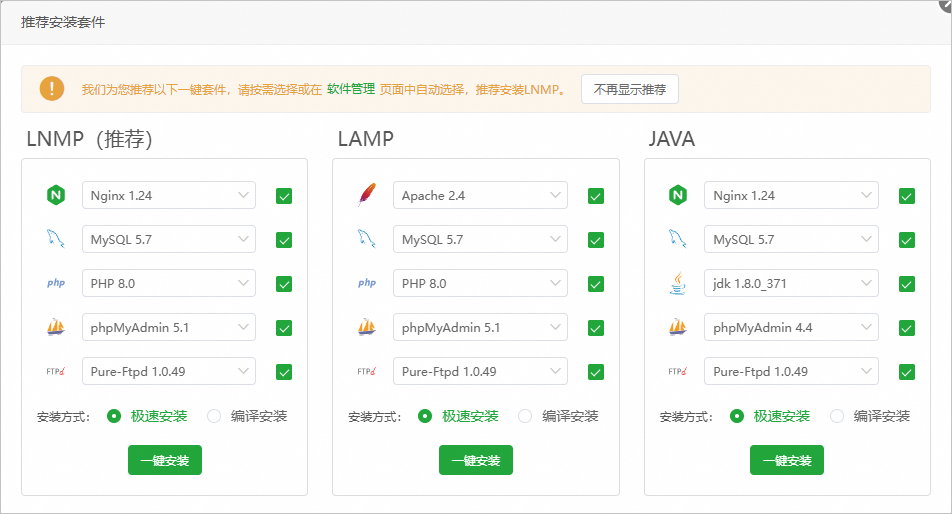寶塔面板是一款使用方便、功能強大的服務器和網站管理軟件,支持Linux與Windows系統。通過寶塔面板您可以一鍵配置LAMP、LNMP、網站、數據庫、FTP、SSL等環境,還可以通過Web端輕松管理服務器,提升運維效率。本文檔主要介紹如何通過阿里云云市場鏡像在ECS實例上快速部署寶塔面板。
關于寶塔面板的更多信息,請參見寶塔官網。
部署指引
本文檔提供以下2種快速部署寶塔面板的方案,您可以根據操作系統按需選擇。
部署方案 | 示例操作系統 | 說明 |
Alibaba Cloud Linux 3 說明 目前僅支持此操作系統。 | 通過ROS可以實現自動化寶塔面板。更多信息,請參見什么是資源編排服務。 | |
Alibaba Cloud Linux 3 說明 如果您對操作系統有要求,推薦您使用此方案,可以選擇對應操作系統的云市場鏡像。 | 阿里云云市場提供寶塔面板鏡像,用于快捷搭建寶塔面板,降低了部署環境的門檻,適用于剛開始使用阿里云ECS的企業或個人用戶。更多信息,請參見了解鏡像市場。 |
方案一:通過ROS快速部署寶塔面板
步驟一:部署寶塔面板
單擊一鍵部署,根據界面提示配置參數后,單擊立即部署。
關鍵參數說明如下:
地域:就近選擇業務所在ECS實例的地域。
實例來源:
如果您對ECS實例的計費方式、磁盤、網絡等有要求,建議您提前購買Alibaba Cloud Linux 3操作系統的ECS實例,然后選擇已有實例的方式即可。具體操作,請參見自定義購買實例。
創建新實例
ROS會自動創建一臺搶占式實例,并在實例中自動部署寶塔面板。
實例鏡像:Alibaba Cloud Linux 3
實例類型:按需選擇實例規格。更多信息,請參見實例規格族。
實例密碼:輸入ECS實例的密碼和確認密碼。
選擇已有實例
ROS會在選擇的已有實例中自動部署寶塔面板,但ECS實例必須具有公網訪問能力且操作系統為Alibaba Cloud Linux 3.2104。
說明如果購買實例時未分配公網IP,請綁定彈性公網IP。具體操作,請參見綁定EIP。
ROS會自動部署中,當進度為100%時,表示部署寶塔面板成功。
說明您可以單擊資源棧名稱,在ROS控制臺查看創建的ECS實例、VPC、安全組等資源信息。具體操作,請參見查看資源棧。
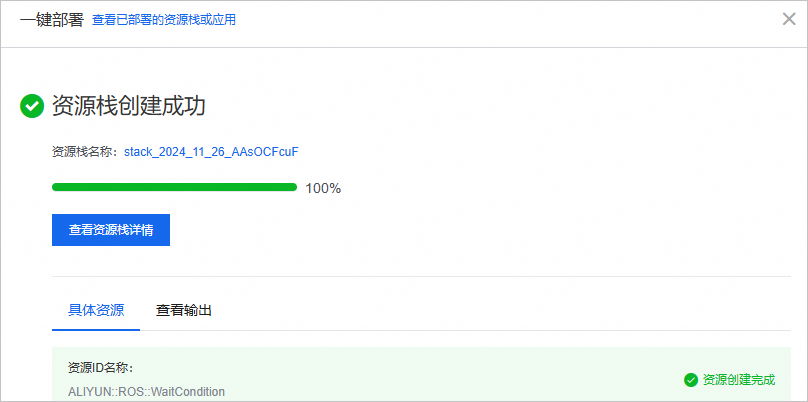
單擊查看輸出頁簽,查看并記錄寶塔面板登錄信息。
輸出關鍵字說明如下:
EcsLoginAddress:ECS實例遠程連接地址。
Console@PRIVATE_URL:寶塔面板私網登錄地址。
Console@PASSWORD:寶塔面板登錄密碼。
Console@USERNAME:寶塔面板用戶名。
Console@PublicURL:寶塔面板公網登錄地址。

步驟二:登錄寶塔Linux面板
在具有公網訪問能力的Windows主機的瀏覽器中,輸入寶塔面板公網地址。
本示例寶塔面板公網地址為
https://47.105.XX.XX:8888/cad432be,請以在查看輸出頁簽中顯示為準。如果無法訪問寶塔面板,請參見以下文檔排查:說明首次使用瀏覽器訪問寶塔面板外網面板地址時,會出現“您的連接不是私密連接”類似的提示,單擊高級,然后單擊繼續前往47.105.XX.XX(不安全),訪問即可。具體操作,請參見寶塔官方文檔說明。
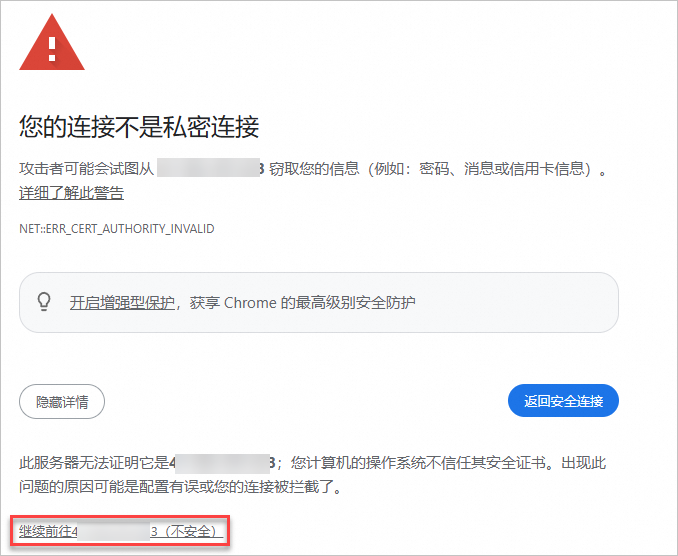
輸入用戶名和密碼,根據界面提示登錄寶塔Linux面板。
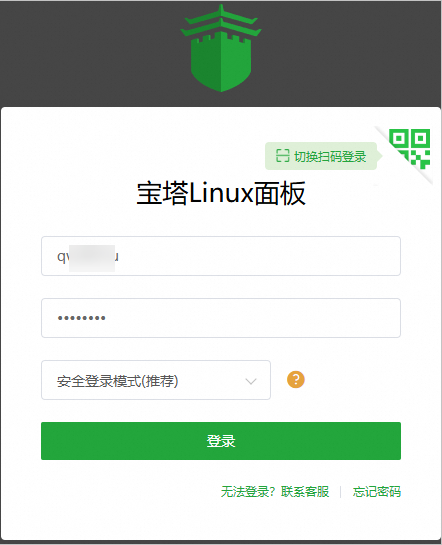
選中我已閱讀并同意《用戶協議》,單擊進入面板。
完成寶塔賬號綁定后,在彈出的推薦安裝套件對話框中,您可以按需安裝軟件。
關于寶塔面板的具體使用,請參見寶塔面板官網文檔。
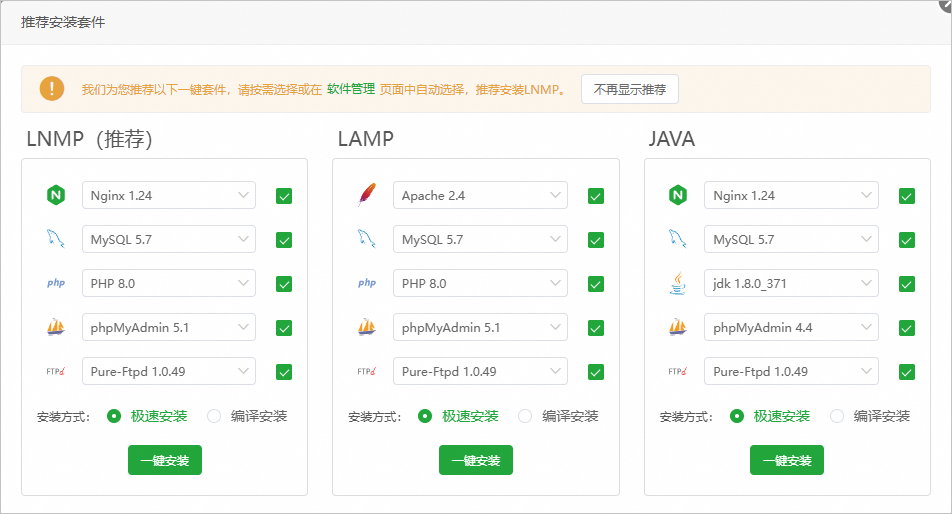
方案二:通過云市場鏡像部署寶塔面板
步驟一:使用寶塔面板鏡像創建ECS實例
如果您已購買 ECS實例且ECS實例中不存在重要數據,可以通過更換系統鏡像的方式,在鏡像區域的鏡像市場中選擇寶塔Linux面板(Alibaba Cloud Linux 3/LAMP/LNMP/Tomcat/Node.js/)鏡像。具體操作,請參見更換操作系統(系統盤)。
如果購買實例時未分配公網IP,請綁定彈性公網IP。具體操作,請參見綁定EIP。
登錄ECS管理控制臺。
在左側導航欄,選擇。
在頁面左側頂部,選擇目標資源所在的資源組和地域。

在實例列表頁,單擊創建實例。
在自定義購買頁面的鏡像區域,選擇。

在搜索框中輸入
寶塔,并單擊搜索,選擇鏡像后,單擊使用。您可以單擊搜索結果中的鏡像標題,進入云市場鏡像售賣頁,獲取鏡像的配置信息。本示例中使用的寶塔Linux面板(Alibaba Cloud Linux 3/LAMP/LNMP/Tomcat/Node.js/)鏡像如下。
說明如果您對操作系統及其版本有要求,可以選擇對應操作系統的云市場鏡像。
選擇云市場鏡像,您需要關注鏡像的費用問題,如果鏡像顯示
¥0/時,表示鏡像不收取費用。您可以單擊鏡像名稱,進入鏡像頁面,可以查看鏡像的詳情及其使用指南等信息。
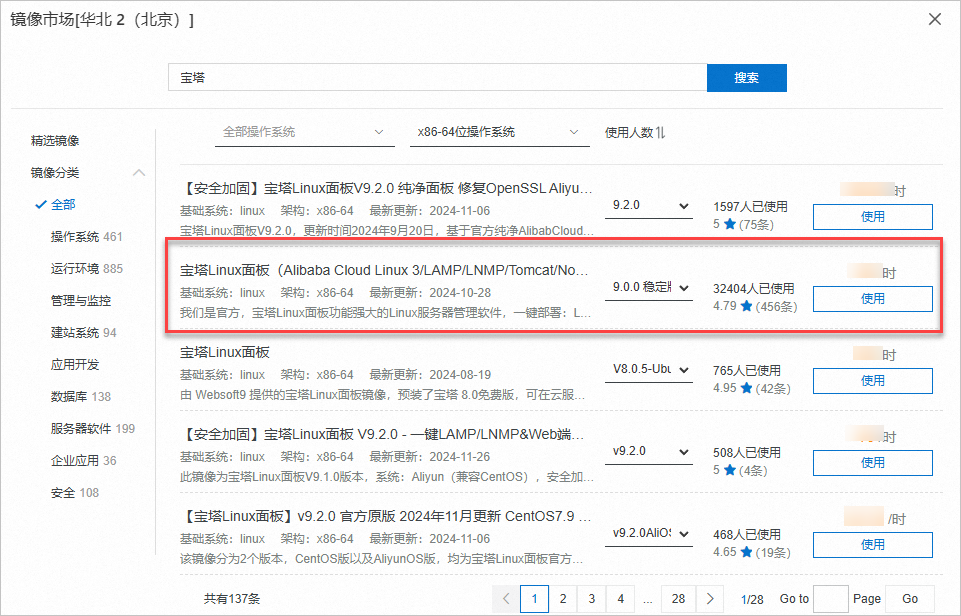
在自定義購買頁面,按照界面提示配置其他參數,并完成購買操作。
請注意以下參數,更多參數說明,請參見自定義購買實例。
實例:建議選擇至少2 GiB或更高內存的實例規格。
鏡像:鏡像區域已自動設置為您選購的鏡像。
公網 IP:選中分配公網 IPv4 地址,并根據業務需要,設置帶寬值。
步驟二:登錄寶塔面板
獲取寶塔面板登錄信息。
遠程連接ECS實例。具體操作,請參見使用Workbench工具以SSH協議登錄Linux實例。
執行以下命令,獲取寶塔面板內、外網面板地址及其用戶名和密碼信息。
bt default回顯信息類似如下所示。
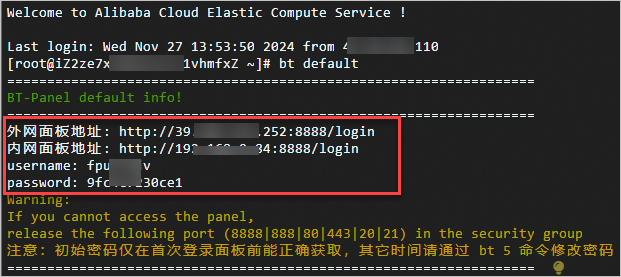
在ECS實例的安全組的入方向放行寶塔面板
8888端口。具體操作,請參見添加安全組規則。本示例寶塔面板端口為
8888,具體以1中實際獲取為準。基于服務器數據安全考慮,除創建服務器默認放行的端口外,本示例僅放行必要的端口。
在具有公網訪問能力的Windows主機的瀏覽器中,輸入寶塔外網面板地址
http://<ECS實例公網IP>:8888/login。如果無法訪問寶塔面板,請參見以下文檔排查:
重要寶塔外網面板地址請以1中獲取的為準。
輸入用戶名和密碼,根據界面提示登錄寶塔Linux面板。
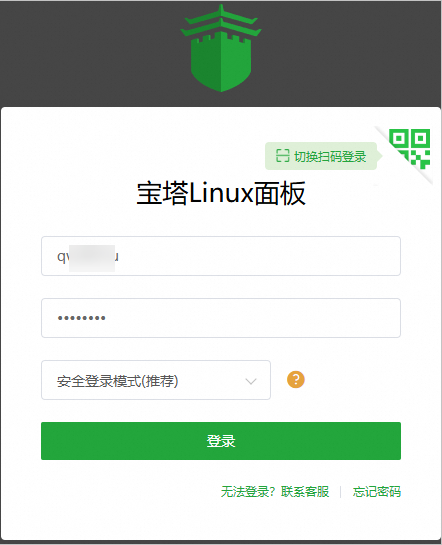
選中我已閱讀并同意《用戶協議》,單擊進入面板。
完成寶塔賬號綁定后,在彈出的推薦安裝套件對話框中,您可以按需安裝軟件。
關于寶塔面板的具體使用,請參見寶塔面板官網文檔。